Limksys.com
med hver ny windows-oppdatering blir en ny sikkerhetsoppdatering utgitt, flere feil er løst og noen ekstra funksjoner blir introdusert (ikke obligatorisk). Slike store endringer kan også endre innstillingene for operativsystemet og resultere i fil korrupsjon eller tap av data. Brukere kan også støte På Outlook-kontakt mangler i adresseboken etter oppdatering Av Windows 10.
du kan imidlertid enkelt komme deg ut av dette rotet og gjenopprette din manglende kontakt i adresseboken ved hjelp av hjelp fra ekspertene.
i denne bloggen har vi forklart hva som forårsaker dette problemet og delt noen av surefire-teknikkene for å fikse problemet. Så, la oss gå gjennom bloggen uten å kaste bort tid.
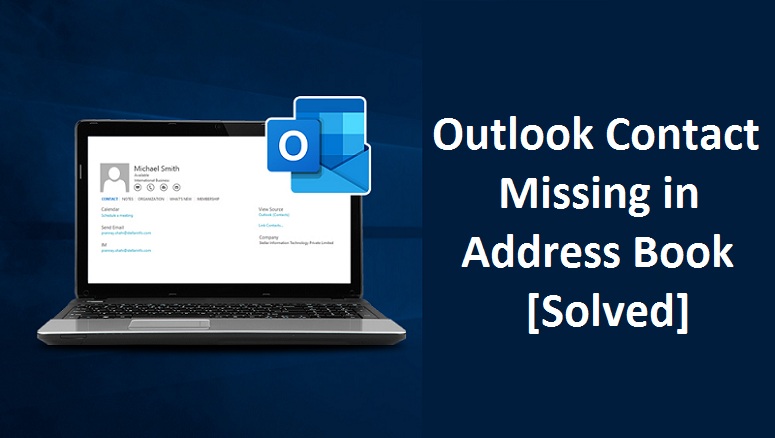
Hva Skjer Når Du Oppgraderer Til Windows 10?
når Det er En Windows update, lagres systemfilene og filene som er opprettet i den gamle versjonen, I Den Lokale Stasjonen (C): under windows.gammel mappe. Denne konsolideringen av filer er gjort, hvis den nye windows-versjonen ikke klarer å utføre alle sine funksjoner, kan brukerne enkelt gjenopprette den eldre versjonen ved hjelp av denne mappen.
dette windows.gamle mappen kan også brukes til å gjenopprette Outlook mangler kontakt i adresseboken. Bare følg stien nedenfor.
C:Windows.oldUsersusernameAppDataLocalMicrosoftoutlook
Hvis Du ikke kan se Outlook-mappen I Windows.gammel mappe som betyr at mappen er sannsynligvis skjult. Følg trinnene nedenfor for å vise mappen.
- Åpne Først Vinduene.gammel mappe.
- deretter går du til menylinjen og velger Kategorien Vis.
- til Slutt, merk Av For Skjulte Elementer for å vise de skjulte filene.
Løsninger For Å Løse Outlook-kontakt mangler i adresseboken
Løsning 1: Sjekk Om Outlook Adressebok-Tjenesten er lagt til
kontroller først Om Outlook Adressebok-Tjenesten er lagt Til e-postprofilen som Uten denne tjenesten Outlook vil ikke kunne vise kontakter I Kontakter-Mappen.
Følg trinnene nedenfor for å kontrollere Om Outlook adressebok-tjenesten allerede er lagt til eller ikke.
- Først Åpner Du Outlook-programmet.
- Klikk deretter på Filfanen gitt på venstre side Og klikk På Kontoinnstillinger
- deretter klikker du på kontoinnstillinger, gå til Adressebok-fanen og sjekk Om Outlook-Adresseboken er lagt til eller ikke.
- hvis Du finner Ut At Outlook-Adresseboktjenesten ikke er lagt til, klikker Du På Ny-knappen.
- Velg Nå Den Ekstra Adresseboken og klikk På neste-knappen.
- Klikk Deretter På Outlook-Adresseboken og klikk På neste-knappen.
- Klikk På Lukk-knappen
- start Microsoft Outlook-programmet På Nytt.
ved omstart Av Outlook-programmet, sjekk igjen hvis tjenesten nå er lagt til. Hvis ja, vil dette sikkert bringe alle de manglende kontaktene tilbake og hjelpe deg med å fikse Outlook-kontakten som mangler i adressebokproblemet.
Løsning 2: Bekreft At Kontaktmappen er merket Som Outlook-Adressebok
nå som vi har fullført det første trinnet ved å legge Til Outlook-Adresseboktjenesten, må Du kontrollere At Kontaktmappen Er Merket Som Outlook-Adressebok.
Følg trinnene nedenfor for å sjekke Eller merke Kontaktmappen som En Outlook-Adressebok.
- først åpner Du microsoft Outlook 2016-programmet.
- Klikk På Personer / Kontakter-ikonet.
![]()
- Høyreklikk På Kontakter og velg Alternativet Egenskaper.
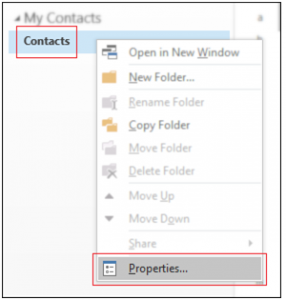
- gå nå til Outlook Adressebok-fanen og sjekk om ‘Vis denne mappen som en E-Postadressebok’ er merket. Hvis ikke sjekk avkrysningsruten.
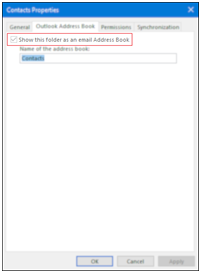
Løsning 3: Opprett E-Postprofilen
hvis ingen av løsningene ovenfor fungerte for deg, kan Dette bety At Outlook-Adresseboktjenesten du la til, ikke fungerer bra. Det kan være skadet eller skadet. For å fikse dette problemet må du gjenskape e-postprofilen.
Følg trinnene nedenfor For å konfigurere den eksisterende E-postprofilen eller opprette en ny e-postprofil.
- gå Først Til Kontrollpanelet på systemet ditt og finn e-postprogrammet (applet).
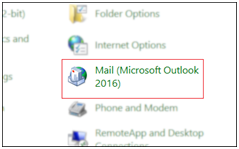
- Du vil se Et Generelt vindu. Klikk På ‘Legg til’ – knappen.
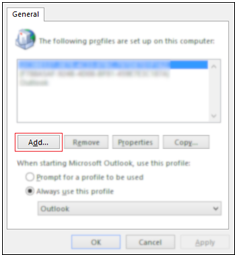
Merk:
- Ikke Bruk Alternativet ‘Kopier’ mens du oppretter den nye profilen, da den vil kopiere de korrupte filene i den nye profilen som ikke er til nytte.
- ikke slett den gamle E-postprofilen før du finner den nye profilen fungerer helt fint for deg.
- skriv inn navnet på den nye e-postprofilen din.
- Skriv inn legitimasjonen som kreves, og følg instruksjonene på skjermen for å gjenopprette e-postprofilen.
nå er din nye e-postprofil opprettet. Åpne Outlook med samme konto, og sørg for at du alltid bruker denne kontoen i e-postprogrammet. Dette vil løse problemene i profilen din på grunn av korrupte innstillinger.
dette vil trolig hjelpe deg med å hente de manglende kontaktene I Outlook. Hvis denne metoden ikke hjelper, fortsett.
Løsning 4: Kernel For Outlook Pst Repair
hvis ingen av de ovennevnte løsningene fungerte for deg, må du vurdere data restaurering fra PST lagret lokalt på harddisken for å fikse Outlook kontakt mangler i adresseboken problemet.
Kernel For Outlook Pst Repair er en smart løsning for å reparere alle korrupte og skadede PST-filer umiddelbart. Dette alternativet tillater enkel lesing av filer og kjører pst repair.
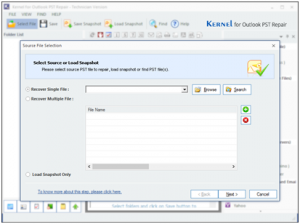
dette alternativet er også egnet for å gjenopprette e-postene du slettet ved en feil, backup PST datafiler, og mye mer.
I Nøtteskallet:
ovennevnte informasjon vil hjelpe deg med å løse alle problemene som skyldes windows-oppgraderingen. Outlook kontakt mangler i adressebok problemer kan enkelt løses ved å følge løsningene prøvd og testet av ekspertene. Hvis ingen av løsningene fungerer for deg, kontakt ekspertene direkte på E-Posthjelpnummeret og få en øyeblikkelig løsning.
Dele via:
Leave a Reply